Google Voice, günümüzde kullanılan en popüler VoIP (IP Üzerinden Ses) hizmetlerinden biridir. Bunun nedeni çoğunlukla, gerçek cep telefonu numaranızı hizmete taşımayı düşünmediğiniz sürece hizmetin ücretsiz olmasıdır.
Google tarafından sağlanan benzersiz bir telefon numarasına kaydolursanız hizmet ücretsizdir ve bu numaraya yapılan aramaları veya mesajları kendi cep telefonunuza yönlendirebilirsiniz. Maalesef Google Voice'un çalışmayabileceği durumlar vardır. Bu, yeni çağrı bildirimi alamamak, hiç yeni çağrı veya mesaj alamamak veya hesabınıza hiç erişememek olabilir.
Bu makalede, Google Voice'un çalışmadığı durumlarda karşılaşılan en yaygın yedi düzeltmeyi öğreneceksiniz.
1. Doğru Google Hesabına Giriş Yapın
Mesajlarınızı almak için Google Voice hesabı cihazınıza bile giriş yapamıyorsanız bunun birkaç nedeni olabilir.
Kontrol etmeniz gereken ilk şey, doğru Google hesabına giriş yapmış olmanızdır. Bu, başlangıçta Google Voice'u kurdum işlemi yaptığınızda kullandığınız hesap olmalıdır.
Google arama ana sayfasından profil resminizi seçin ve o Google hesabında gerçekten oturum açtığınızdan emin olun.
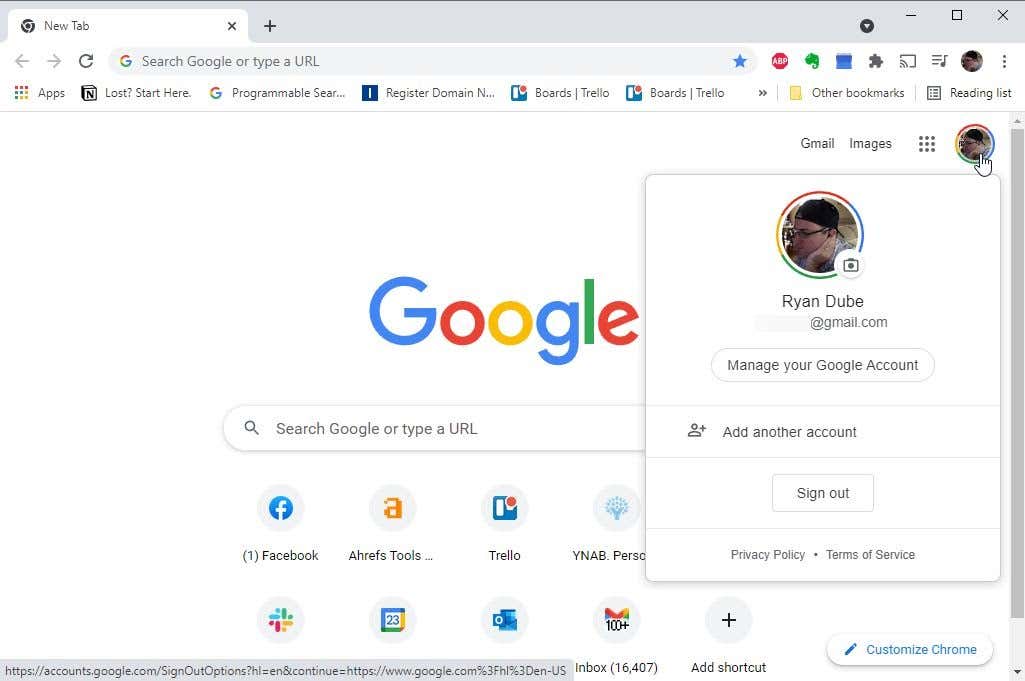
Değilseniz Oturumu kapat 'ı seçin ve ardından doğru Google hesabıyla Google'a tekrar giriş yapın.
2. İnternet Bağlantınızı Kontrol Edin
Bunu söylemeye gerek yok ancak internete erişemiyorsanız Google Voice'a da erişemezsiniz.
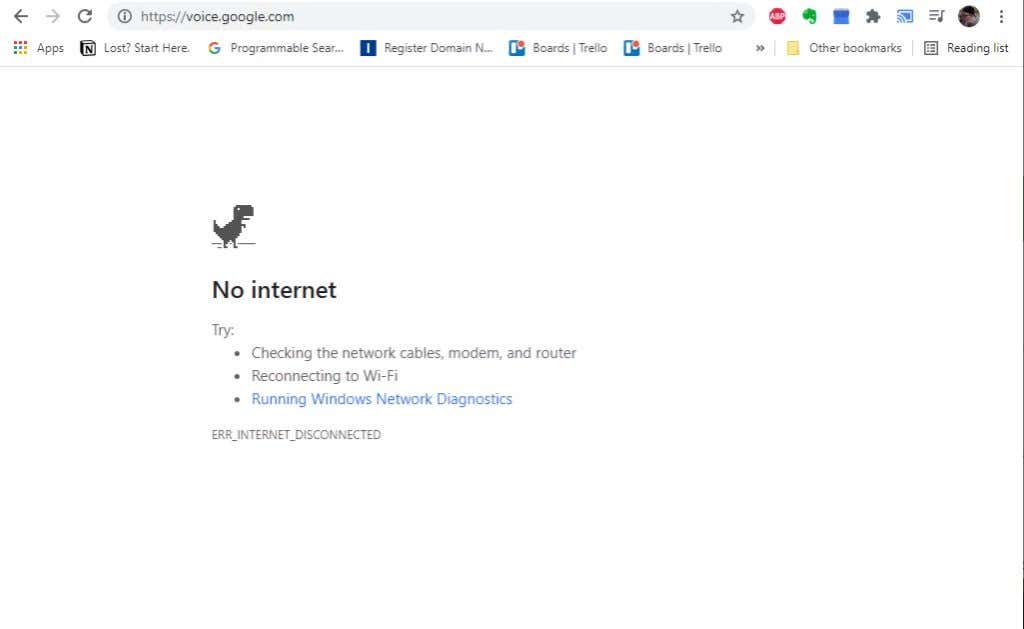
Tarayıcınızda internete bağlı olmadığınızı gösteren bariz bir hata görebilirsiniz. Veya Google Voice'ta bağlantının artık mevcut olmadığına dair bir hata görebilirsiniz.
Bunu kontrol etmenin birkaç yolu vardır. Özel internet bağlantı sorununuzu gidermek için aşağıdaki bağlantıları izleyin.
İnternet bağlantınızın iyi olduğunu doğruladıysanız veya bağlantınızı düzelttiğiniz halde Google Voice hâlâ çalışmıyorsa sonraki sorun giderme adımlarına geçmeye hazırsınız demektir.
3. Google Voice'un En Son Sürümünü Yükleyin
Google Voice'a tarayıcınız aracılığıyla erişiyorsanız Google Voice'un sürümü konusunda endişelenmenize gerek yok. Ancak Google Chrome, Kenar veya Firefox 'un en son sürümünü kullandığınızdan emin olmalısınız..
Tarayıcı sürümüne hemen hemen her tarayıcıdaki tarayıcının Hakkında sayfasından erişebilir ve güncelleyebilirsiniz. Genellikle bu sayfaya erişmeniz yeterlidir; tarayıcı kendisini güncelleyecektir.
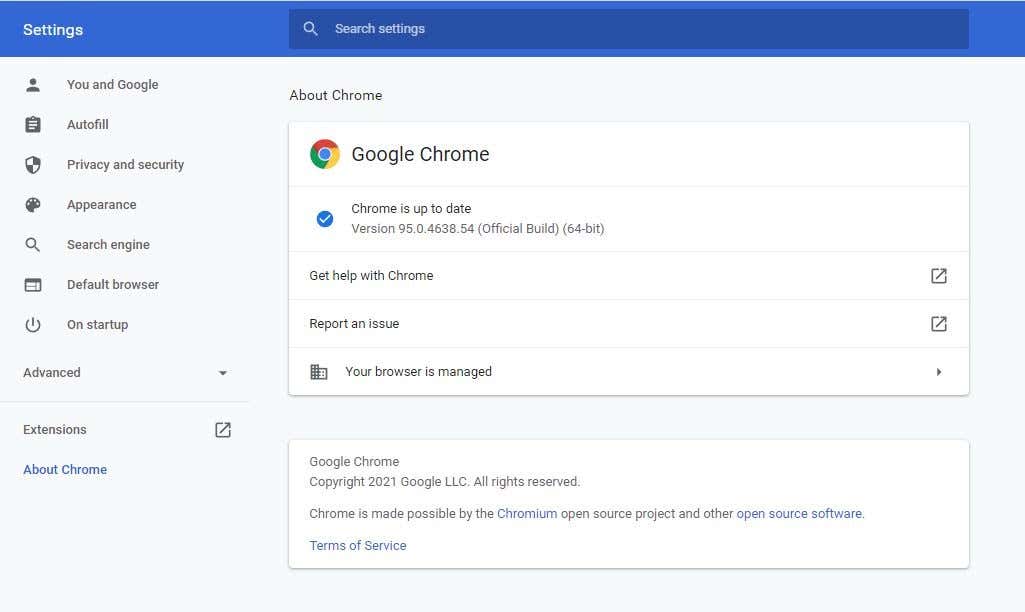
Google Voice'a mobil cihazınızdan erişiyorsanız uygulamanızın güncellendiğinden emin olmak için Google Oyun veya Apple Uygulama Mağazası adresini ziyaret edin.
4. Google Voice'u Doğru Şekilde Kurduğunuzdan Emin Olun
Google Voice ile ücretsiz bir telefon numarası ve ardından bu numaraya gelen aramaları akıllı telefonunuza bağlayın alabilirsiniz.
Bunu bir kez yaptıysanız ve sonra unuttuysanız ters gidebilecek birkaç şey vardır.
Google Voice'ta kayıtlı telefon numaranızı kontrol edin ve ardından kaydettiğiniz cihazın şu anda sahip olduğunuz mobil cihaz olduğunu doğrulayın.
Bunu, Google Voice'un sağ üst kısmındaki dişli Ayarlar simgesini seçerek yapabilirsiniz. Ardından soldaki menüden Hesap 'ı seçin.
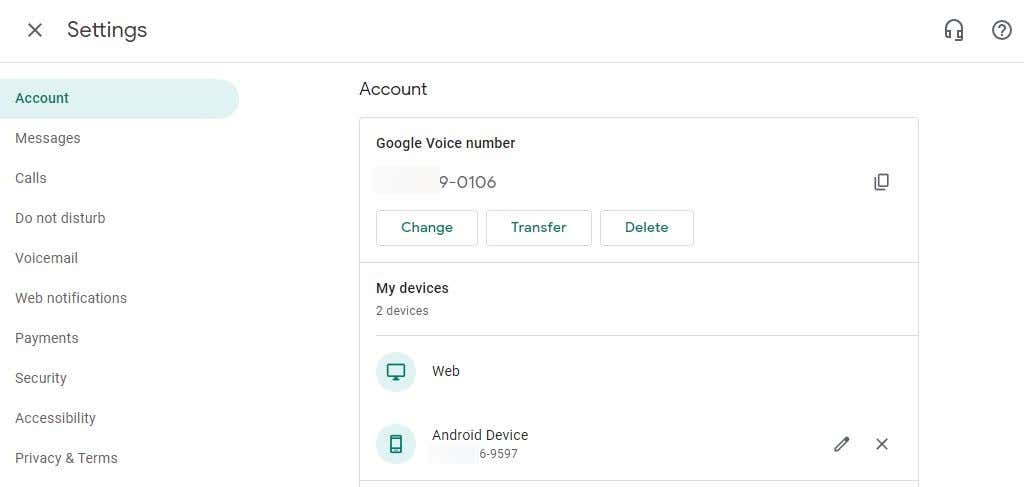
Google Voice numarası bölümünün altında Google Voice telefon numaranızı göreceksiniz. Kayıtlı mobil cihazınızı Cihazlarım bölümünde göreceksiniz.
Not : Birden fazla kullanıcıyla iş iletişimleriniz için Google Workspace için Voice'u kullanıyorsanız kayıtlı yöneticinin, kullanıcılara Google Voice hesabını kullanmaları için doğru bir "lisans" ataması ve kullanıcı ayarlarını yapması gerekir. belirli bir telefon numarası. Bir Workspace üyesiyseniz Yöneticiyle iletişime geçin ve Google Voice hesabınızın etkinleştirildiğinden ve doğru telefon numarasının atandığından emin olun.
5. Rahatsız Etmeyin Ayarlarını Kontrol Edin
Google Voice'u çağrıları telefonunuza veya web tarayıcınıza yönlendirecek şekilde doğru şekilde ayarlasanız bile çağrı alamayabilirsiniz. Buna neden olabilecek birkaç sorun var. Yani Rahatsız Etmeyin ayarları ve Arama Yanıtlama ayarları..
Google Voice ayarları menüsüne gidin ve sol gezinme menüsünden Rahatsız etmeyin 'i seçin. Sağdaki Rahatsız etmeyin anahtarının etkin olmadığından emin olun.
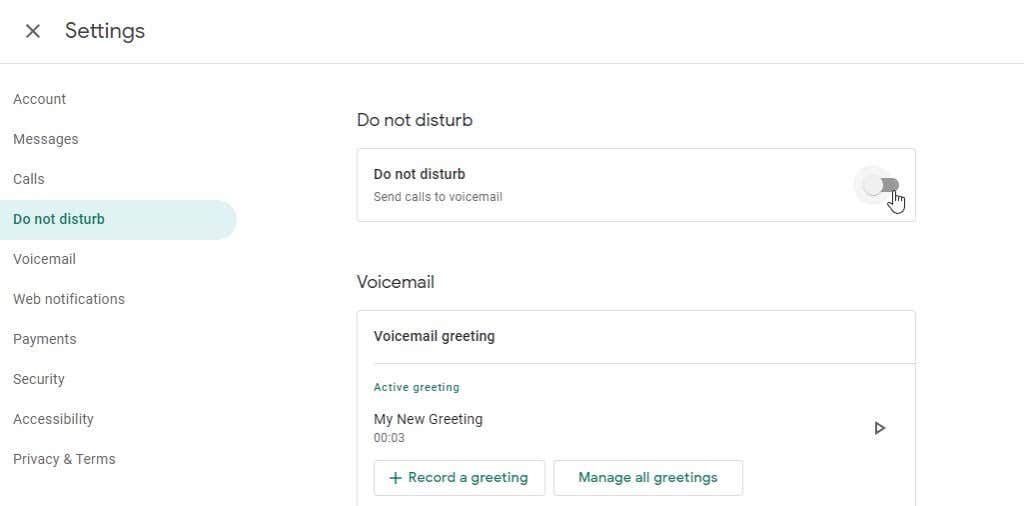
Bu geçiş etkinleştirilirse Google Voice'tan herhangi bir gelen çağrı bildirimi almazsınız.
6. Çağrı Yanıtlama Ayarlarını Kontrol Edin
Google Voice'un gelen aramalarda çalışmamasına yol açabilecek diğer bir ayar da Arama Yanıtlama ayarlarıdır. Bunu Google Voice Ayarları menüsünde bulacaksınız. Sol gezinme bölmesinden Aramalar 'ı seçin.
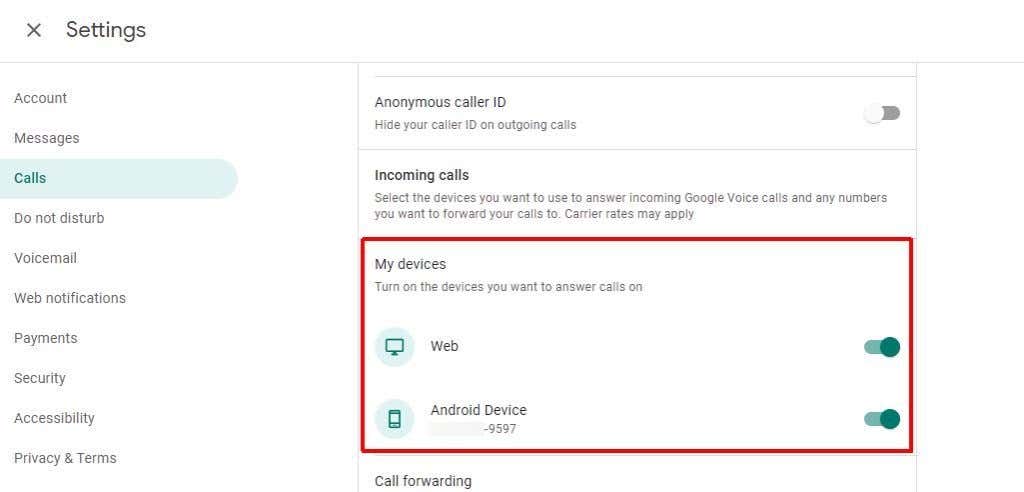
Sağda Gelen aramalar bölümünü ve onun altında Cihazlarım bölümünü bulun. Google Voice çağrılarını almak istediğiniz her cihaz için, bunların sağındaki açma/kapatma düğmelerinin etkinleştirildiğinden emin olun.
7. Son zamanlarda Google Voice'u Kullandınız mı?
Kullanıcılardan gelen bazı raporlar, Google Voice hizmetlerinin, Google Voice'u açıp uzun süre doğrudan kullanamamalarından sonra çalışmayı bıraktığını söylüyor.
Denenecek ilk şey, Google Voice hesabınıza tekrar giriş yapmak ve son mesajları kontrol etmektir. Yalnızca bu etkinlik bile hesabınızı yeniden etkinleştirebilir ve bildirim almamayla ilgili sorunları çözebilir.
Ancak daha ciddi bir endişe, Google Voice'a erişiminizin tamamen iptal edilmiş olması olabilir. Bunun birkaç nedeni olabilir.
Bu durumların herhangi birinde, yalnızca Google Voice hizmetine erişiminizi kaybetmekle kalmayacak, aynı zamanda Google Voice telefon numaranızı da tamamen kaybedeceksiniz.
Yine de endişelenmeyin; Google Desteği ile iletişime geçip Google Voice telefon numaranızı geri almak için hâlâ 45 gününüz daha var.
.